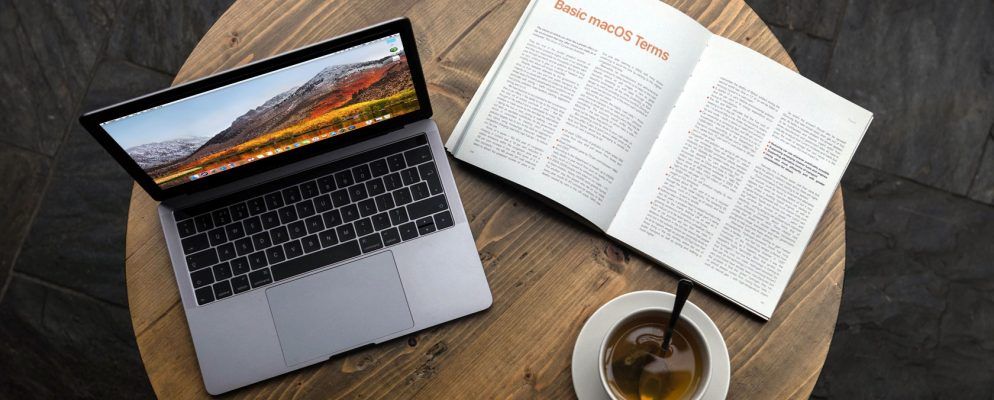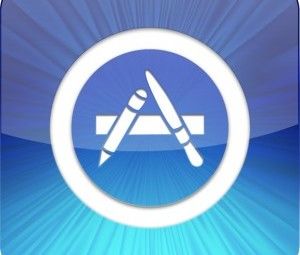您是Mac用户吗?无论是新手还是老手,您都可以使用和掌握许多苹果专用的词汇表。但是不用担心,这并不那么困难。 (如果您有iPhone,那么您已经中途了!)
我们对macOS常用术语的汇总将帮助您熟悉Apple语音。为了避免重复,我们省略了:
开始吧!
1。 Finder
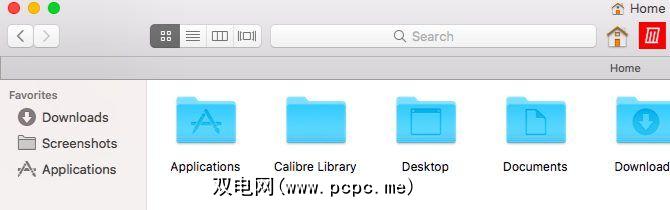
Finder是Apple的文件管理器或文件浏览器版本。您可以通过单击Dock左端的那个(不可移动的)蓝色图标来打开它。
要使Finder使用起来更加舒适,请使用针对初学者的Finder提示对其进行自定义。
Mac用户非常喜欢此省时的Finder功能。它允许您预览文件而无需打开它们。
如何使“快速查看"功能起作用?只需在Finder中选择一个文件,然后点击 Space 。预览立即弹出。再次点击 Space 将关闭预览。
要切换全屏预览,您可以使用快捷键 Option + Space 。快速查找适用于图像,PDF,媒体文件,电子表格等。
3。 Spotlight
Spotlight是macOS上系统范围的搜索机制。使用快捷方式 Cmd + Space 从Mac上的任何位置启动它。
您可以使用Spotlight来启动应用程序,文件和文件夹。这对于从网络上检索信息,执行转换,打开系统设置等也非常有用。我们的最佳Spotlight技巧将向您展示如何充分利用这一至关重要的macOS功能。
4。通知中心
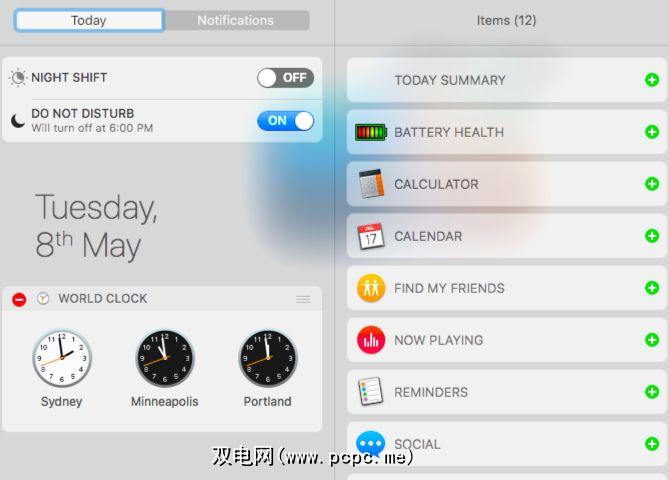
Mac桌面上的此滑动式侧边栏功能可显示应用程序和系统通知。您可以单击最右侧的菜单栏图标来显示它。
通知中心还具有一些小部件,可显示额外的信息,例如股票价格,提醒和即将发生的事件。它们显示在今天标签中。
5。 FileVault
FileVault是Mac的硬盘加密实用程序。您可以在系统偏好设置>安全和隐私> FileVault 下进行设置。要了解有关在Mac上通过加密保护文件安全的更多信息,请阅读我们关于FileVault的深入指南。
6。 Gatekeeper
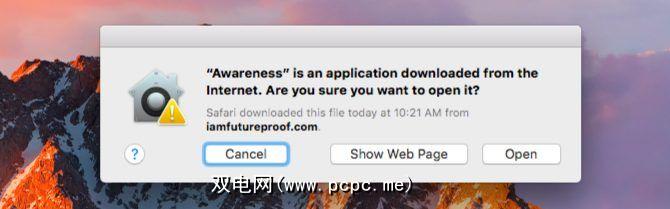
这是另一个macOS安全功能。通过阻止未经授权的应用程序在其上运行,它可以保护Mac免受恶意软件的侵害。
当您打开不是来自Mac App Store或经过验证的开发人员的应用程序时,Gatekeeper将阻止您的尝试并要求您确认是否要打开该应用程序。您应该注意只运行您信任的应用。
7。 iWork
iWork是Apple的本机办公套件。它带有用于文字处理的Pages应用程序,用于电子表格的Numbers和用于演示的Keynote。
如果您想在Mac上开始使用这些应用程序,请查阅我们的iWork初学者指南。
8。 “我的照片流"
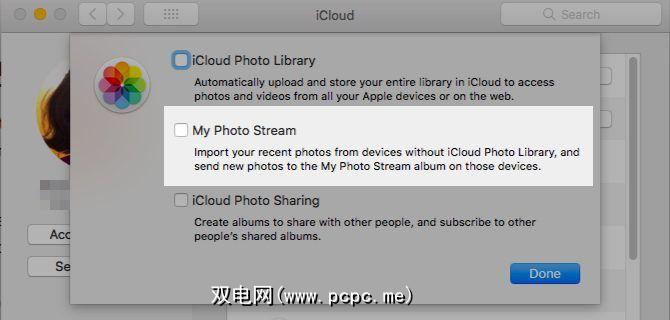
“我的照片流"是Apple的一项策略,可以使照片在Apple设备之间保持同步,而无需将其备份到云中。它与iCloud照片库不同。
您可以从系统偏好设置> iCloud 启用“我的照片流"。点击照片旁边的选项按钮。然后,您将在显示的窗口中找到必要的选项。
9。智能组
智能组是特殊视图,可用于根据一个或多个条件过滤数据。例如,使用智能组,您可以显示居住在特定语言环境中的联系人列表或仅包含您的照片集。
您将在Finder,Mail等某些Mac应用中找到智能组。 ,照片和联系人。它们的名称各不相同,因此您拥有智能文件夹,智能邮箱,智能相册,智能联系人组等。
10。任务控制
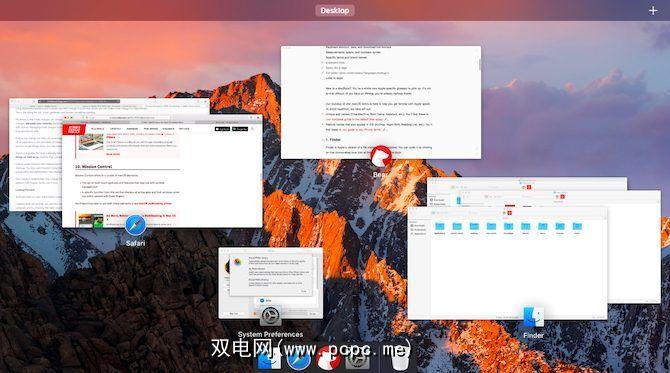
任务控制涉及几个macOS元素:
11。 AppExposé
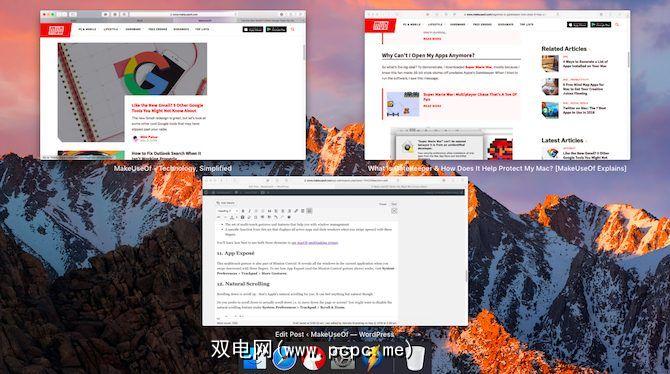
此多点触摸手势也是任务控制的一部分。当您用三根手指向下滑动时,它将显示当前应用程序中的所有窗口。
要查看AppExposé(以及上面的Mission Control手势)如何工作,请访问系统偏好设置>触控板>更多手势。
12。自然滚动
向下滚动即可向上滚动-这就是Apple为您提供的自然滚动。尽管这是移动设备上的标准配置,但在触控板上却感觉不到自然的感觉。
您是否希望向下滚动以实际向下移动页面或屏幕?然后,您可能要在系统偏好设置>触控板>滚动和缩放下禁用自然滚动功能。
13。查找
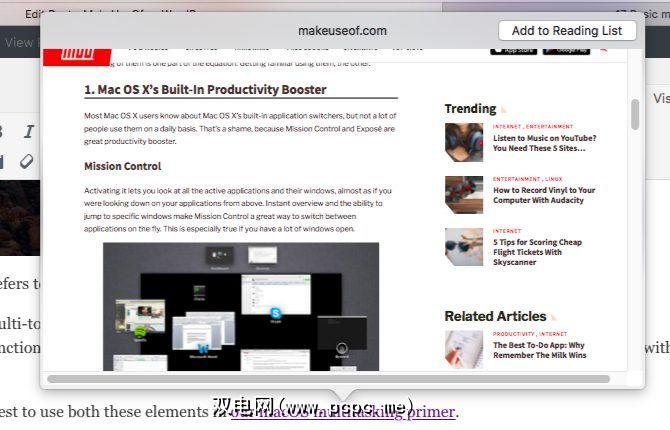
这个鲜为人知的macOS功能可以节省大量时间。它使您可以从Mac上的任意位置在字典中查找字典中的单词,而无需在Spotlight中搜索或打开字典应用程序。
查找手势(三指)点击任何单词,会为您提供该词典的压缩版本,并弹出一个窗口。如果在链接上使用此手势,则可以在弹出框中预览相应网页的内容。
14。热门角
热点是Mac屏幕上的热点,当您将鼠标移到它们时会触发某些功能。
您可以决定四个屏幕角中的哪个链接到哪个自定义行动。例如,您可以对一个角进行编程以打开“通知中心",而对另一个角进行编程以显示桌面。
要开始设置热角,请单击下的热角按钮>系统偏好设置>任务控制。
15。共享表
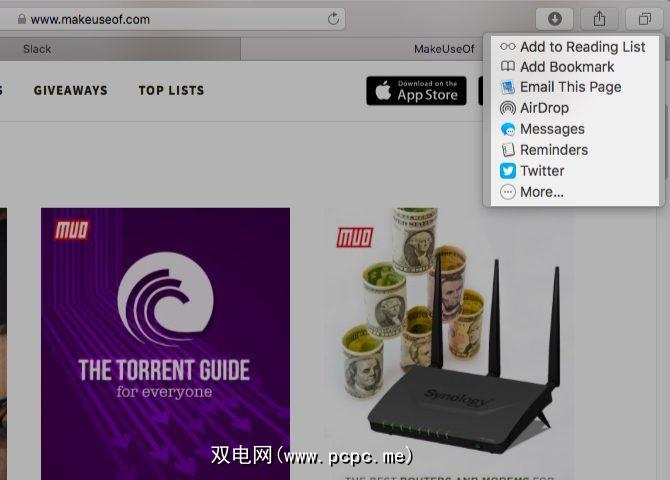
这是在任何Mac应用程序中单击共享工具栏按钮时看到的应用程序/功能列表。当然,其内容会根据您所使用的应用程序而有所不同。
要切换共享表中显示的扩展名的可见性,请转到系统偏好设置>扩展程序>共享菜单。
16。库文件夹
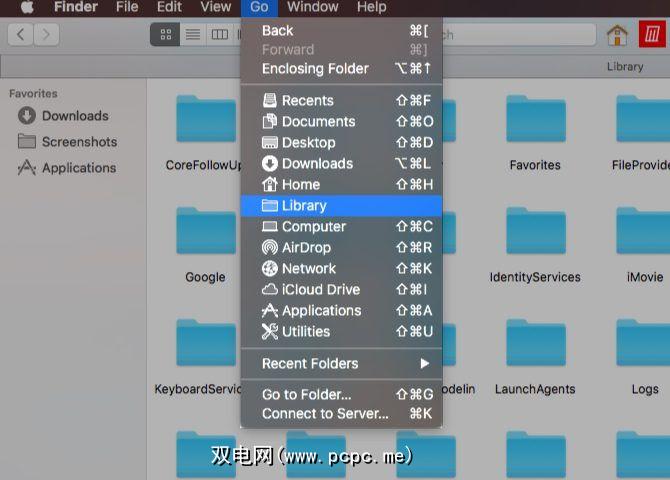
这些是几个特殊的Finder文件夹,用于存储各种应用程序和系统进程使用的数据(和首选项)。
这些库文件夹中的第一个是系统库,其中包含Mac上所有用户帐户共享的数据。这包括默认的墙纸,插件,字体等。系统库位于硬盘的根目录 / Library 中。
接下来是用户库,该库特定于每个用户帐户。自定义字体,电子邮件缓存,已安装的扩展名等进入此文件夹或其子文件夹之一。用户库位于您的主文件夹中。
虽然您可以访问“库"文件夹,但最好不要放置它们的内容,以免发生数据和应用程序故障。
17。连续性
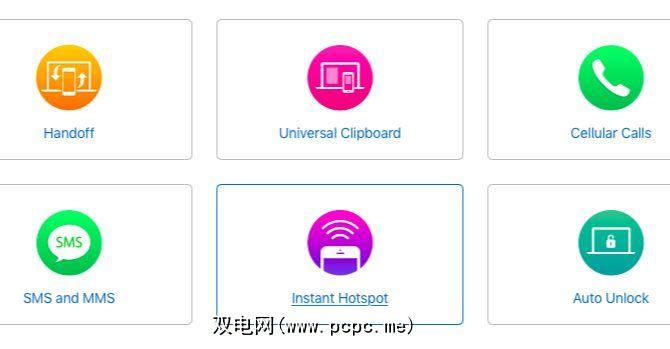
连续性是Apple努力在所有Apple设备之间实现无缝过渡的努力。它是多种功能的组合,例如:
更一步一步成为Mac的主人
您是否知道macOS在其Dictionary应用程序中有一个专门用于与Apple相关的术语的选项卡?这是Mac用户中那些微小但有用的Mac功能中的另一个,您会发现它们令人愉悦。